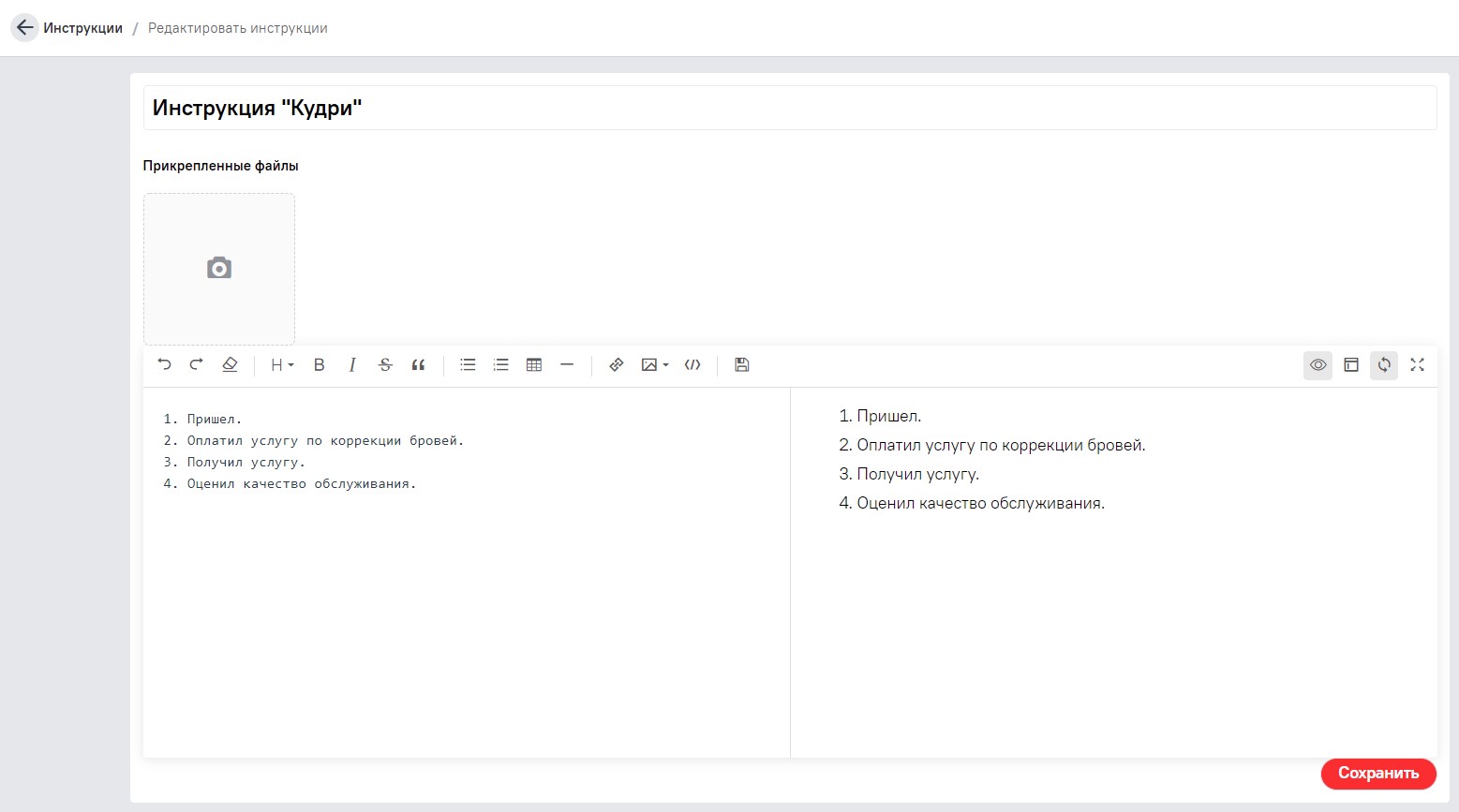Инструкция для пользователя (заказчик)
Проверки
Раздел "Проверки" отображает все Ваши проверки на сайте. Имеется возможность поиска проверки по именованию объекта.
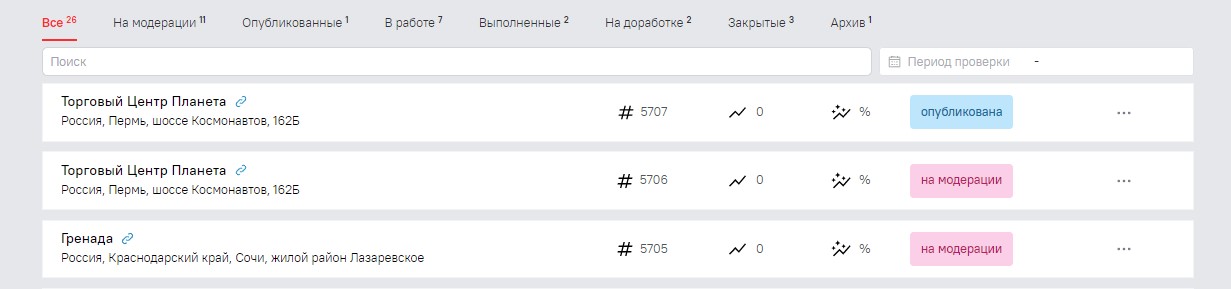
Статус
Статус отображает состояние проверки на данный момент:
- На модерации - проверка проверяется модератором на соблюдения всех требований по заполнению пользователем (от часа до двух суток).
Проверяются все составляющие проверки: корректность имени объекта и проверки, адреса и т.д.
Опубликована - проверка прошла этап модерации на корректность внесенных данных и была опубликована для поиска исполнителя (тайного покупателя)
В работе - тайный покупатель был назначен
Выполнена - тайный покупатель завершил проверку объекта. Все материалы отчета были проверены и переданы пользователю
На доработке - выполненная проверка была направлена на доработку. Найдены ошибки, либо несоответствия, которые необходимо устранить
Закрытые - проверка была успешно выполнена тайным покупателем. Отчет был проверен пользователем, результаты проверки были приняты
Архив - проверка была помещена в архив
Создание проверки
Кнопка "Новая проверка" позволяет создать новую проверку, которая включает в себя следующие поля:
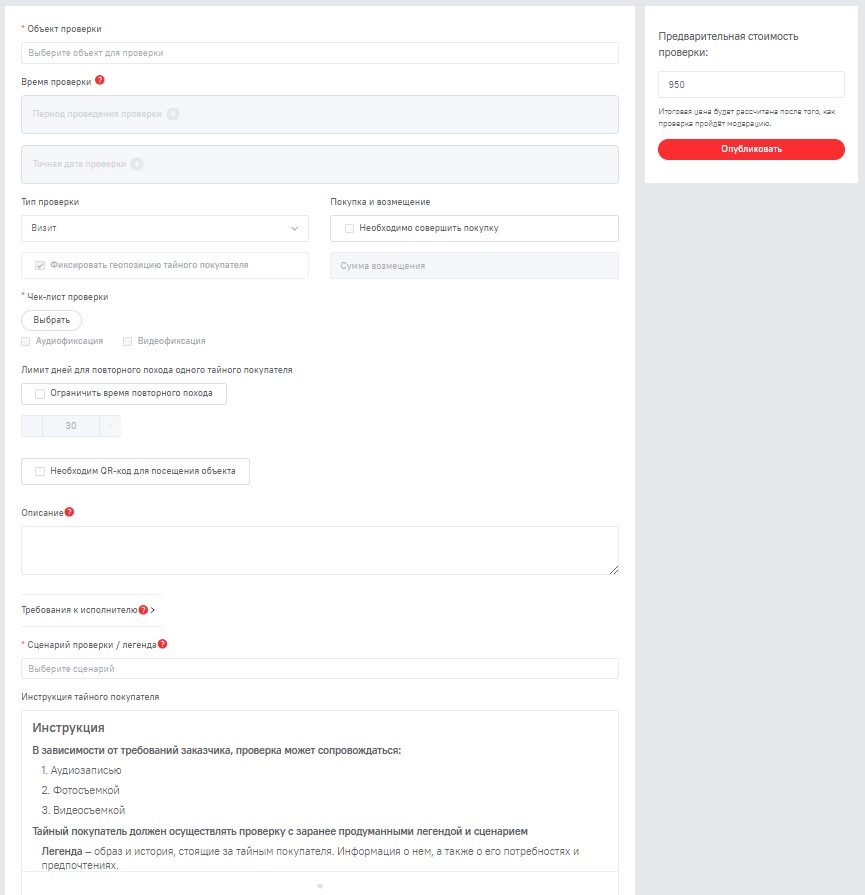
Объект проверки - объект, который необходимо проверить. В форме выбора можно выбрать как существующие объекты, так и добавить новые
Время проверки - задать период проведения проверки и точную дату проверки
Тип проверки - разделяется на три раздела:
- Визит
- Звонок
- Комплекс
Можно фиксировать геопозицию тайного покупателя при необходимости
Покупка и возмещение - задать условие тайному покупателю о необходимости совершения покупки на объекте. Необходимо задать сумму возмещения, при покупке
Чек-лист - список требований (вопросов/действий) для тайного покупателя, которые задаются пользователем. Есть возможность выбора аудиофиксации и видеофиксации при выполнении проверки
Лимит дней для повторного похода одного тайного покупателя - можно ограничить время повторного похода тайного покупателя по заданному объекту, указав количество дней для ограничения
Необходим QR-код для посещения объекта - маркер проставляется в случае требования обязательного наличия QR-кода у тайного покупателя (в целях предотвращения распространения COVID-19)
Описание - описание доступно тайным покупателям для просмотра до начала проверки
Требование к исполнителю - список требований к исполнителю, которые может задать пользователь. Включает в себя:
- Пол кандидата
- Образование
- Город
- Дополнительные умения (знание иностранных языков, наличие водительских прав)
- Возраст
Сценарий проверки / легенда - Вы можете придумать историю для тайного покупателя, а также написать нужный порядок действий. Сценарий будет виден только тому исполнителю, которого назначит модератор.
Инструкция тайного покупателя - краткое описание действий тайного покупателя для выполнения проверки
Предварительная стоимость проверки (Итоговая цена будет рассчитана после того, как проверка пройдёт модерацию)
Просмотр карточки проверки
Каждую созданную проверку можно просмотреть.
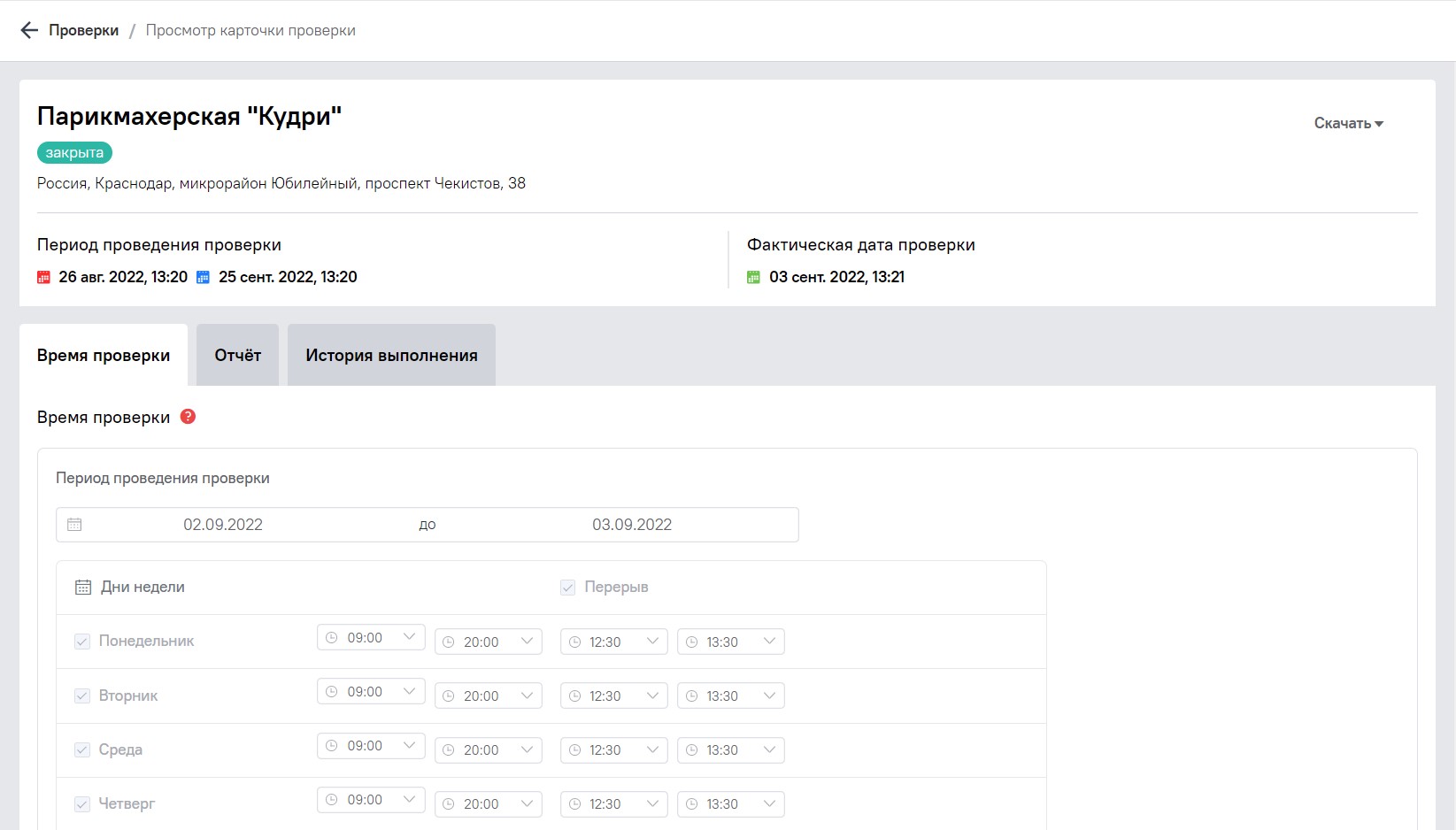
Карточка проверки содержит следующую информацию:
Время проверки - содержит информацию о периоде проведения проверки и точной дате проверки
Отчёт - результат выполнения ответственным проверки по данному объекту. Включает в себя:
- Выполнено - результат выполнения чек-листа исполнителем (Соотношение верных ответов к количеству вопросов)
- Средневзвешенный балл - показатель результативности, учитывающий степень важности (вес) каждого вопроса, за который выставлена оценка
- KPI - показатель эффективности проверяемых сотрудников
- Заполненный чек-лист - отображает результат, выполненный ответственным
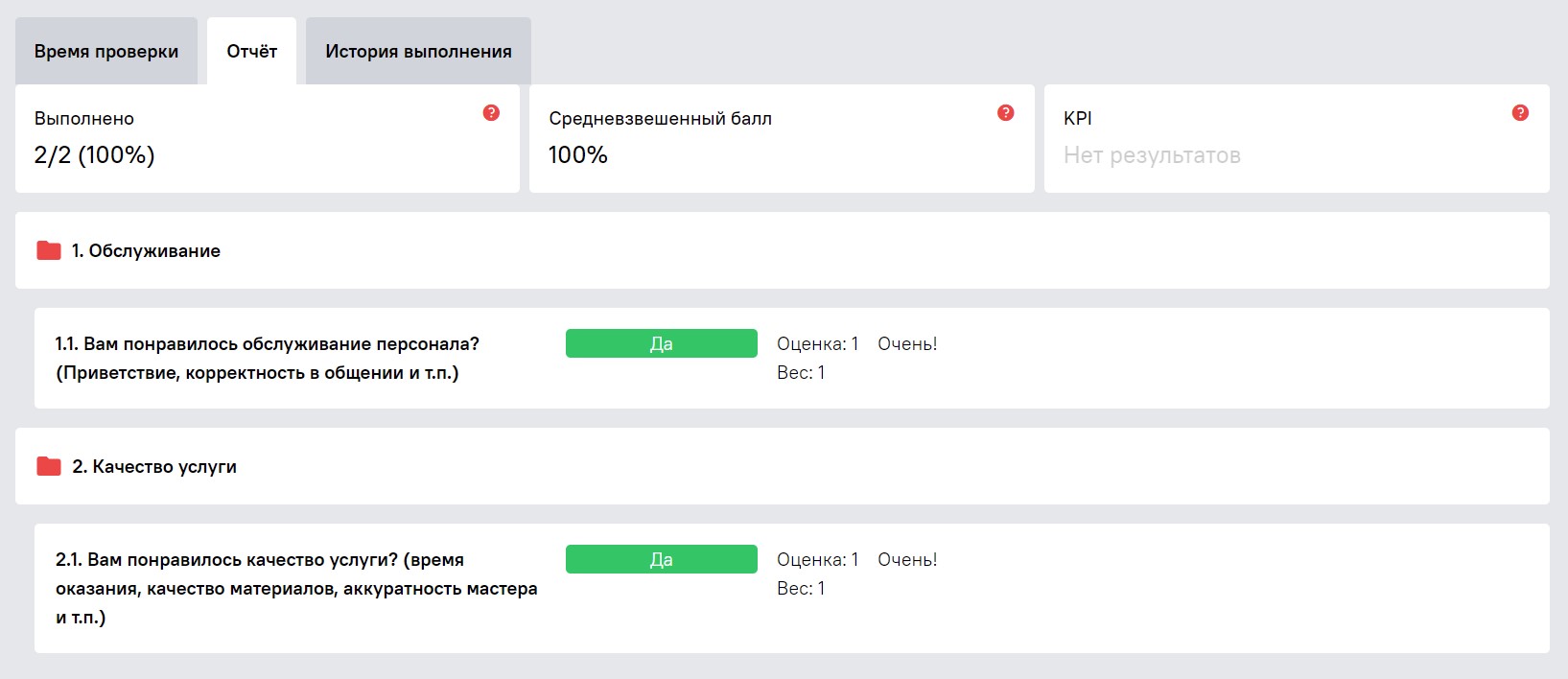
- История выполнения - пошаговое отображение каждого этапа проверки
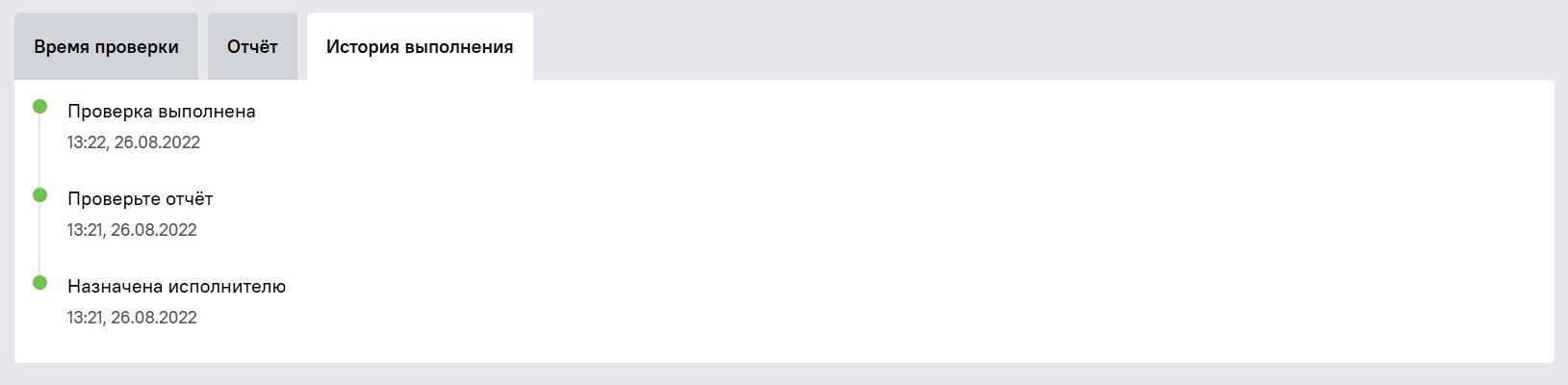
В карточке проверки можно скачать вложенные данные, которые относятся к данной проверке, такие как: Отчёт, Таблица, Отчет для персонала, Архив файлов
Объекты
Раздел "Объекты" отображает все Ваши добавленные объекты на сайте. Имеется возможность редактирования уже существующих записей и добавления новых.
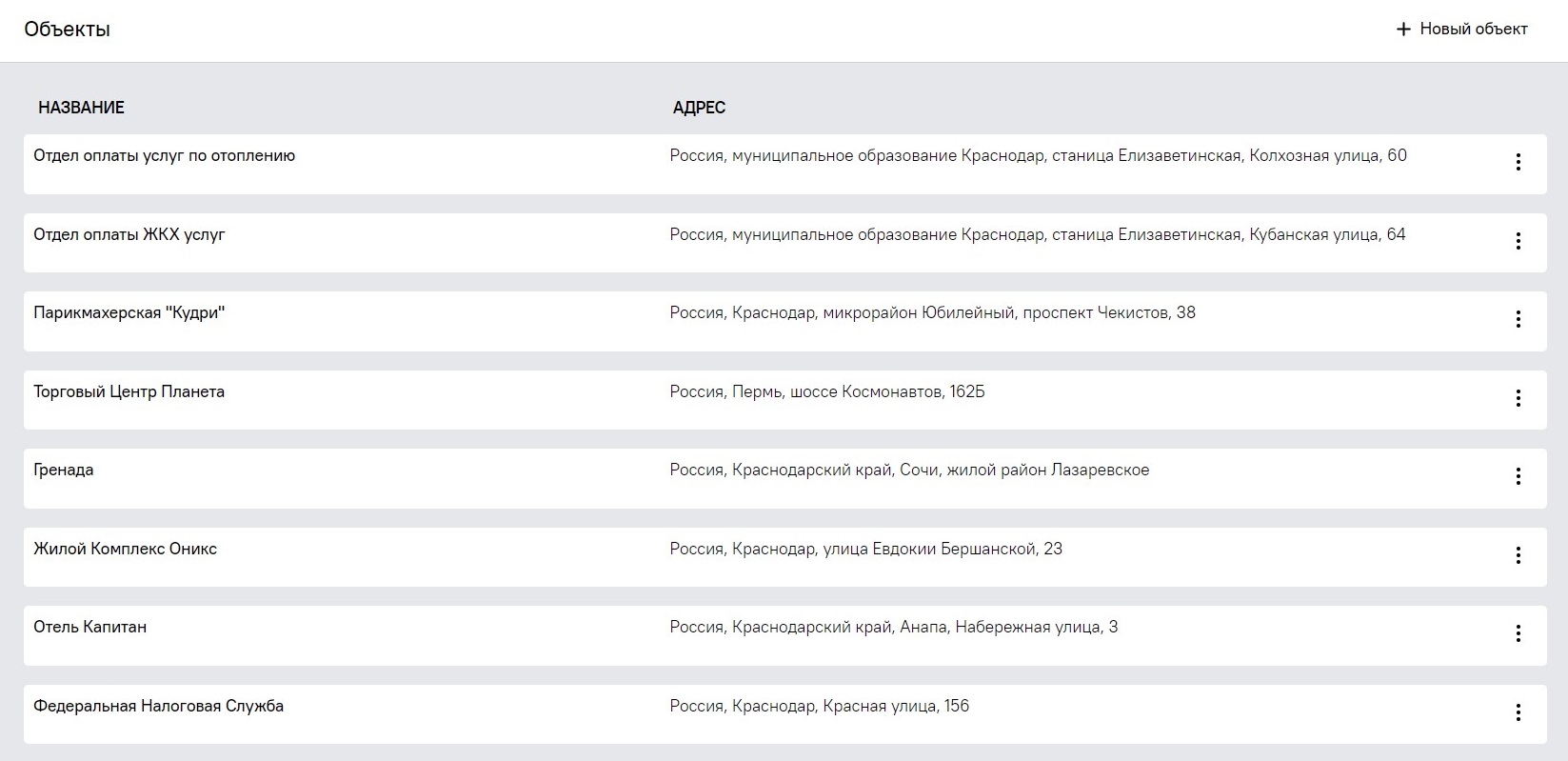
Создание объекта
Кнопка "Новый объект" позволяет создать новый объект, который включает в себя следующие поля:
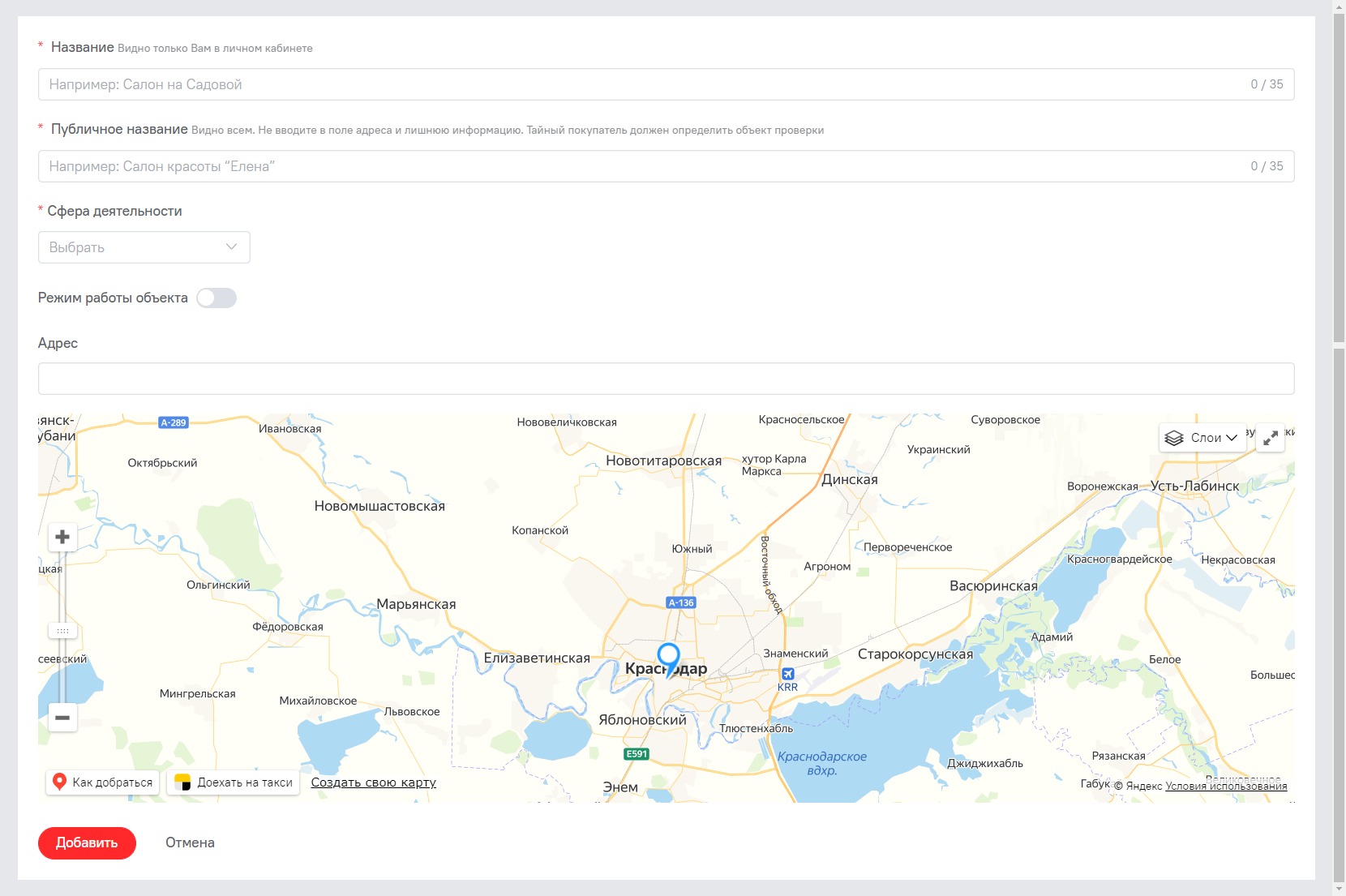
Название - название объекта, которое будет отображаться только в личном кабинете
Публичное название - название объекта, которое будет видно всем
Не вводите в поле адреса лишнюю информацию. Тайный покупатель должен определить объект проверки
Сфера деятельности - сфера деятельности работы объекта из предложенного выпадающего списка
Режим работы объекта - выбор дней работы объекта с указанием времени и перерыва
Адрес - адрес объекта
На странице создания нового объекта отображается его геопозиция, указанная в поле "Адрес"
Просмотр объекта
Каждый созданный объект можно просмотреть. Карточка объекта содержит следующую информацию:
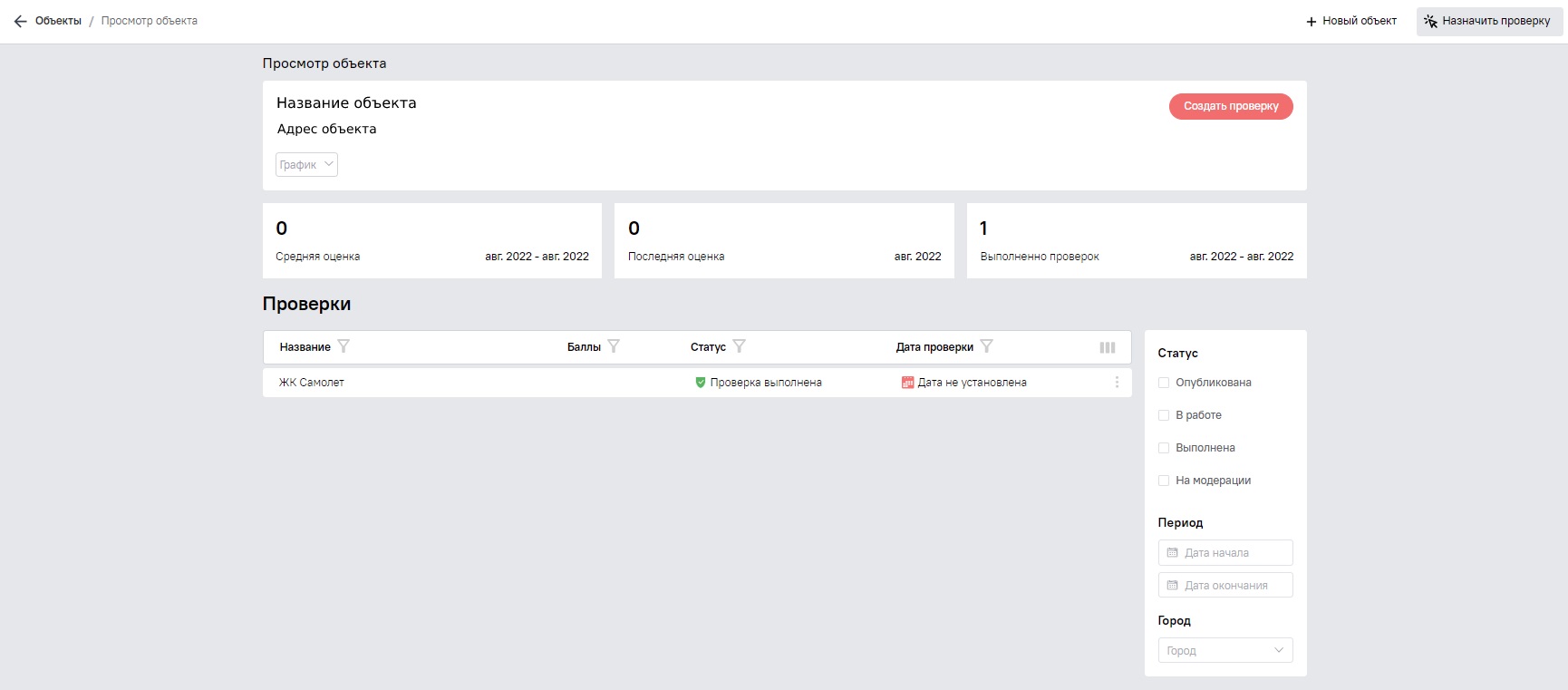
Название объекта и адрес объекта
График работы объекта
Средняя оценка - средняя оценка по всем выполненным проверкам
Последняя оценка - последняя оценка проверки, в которой участвовал данный объект
Выполнено проверок - суммарное число выполненных проверок, в которых участвовал данный объект
Проверки - отображение всех проверок, в которых участвовал данный объект. Данные можно фильтровать по статусу, периоду и городу.
На странице просмотр объекта можно напрямую создать проверку, которая может быть привязана к данному объекту
Чек-листы
Раздел "Чек-листы" отображает все Ваши актуальные чек-листы на сайте. Имеется возможность поиска по наименованию чек-листа, редактировании уже существующих записей и добавлению новых.
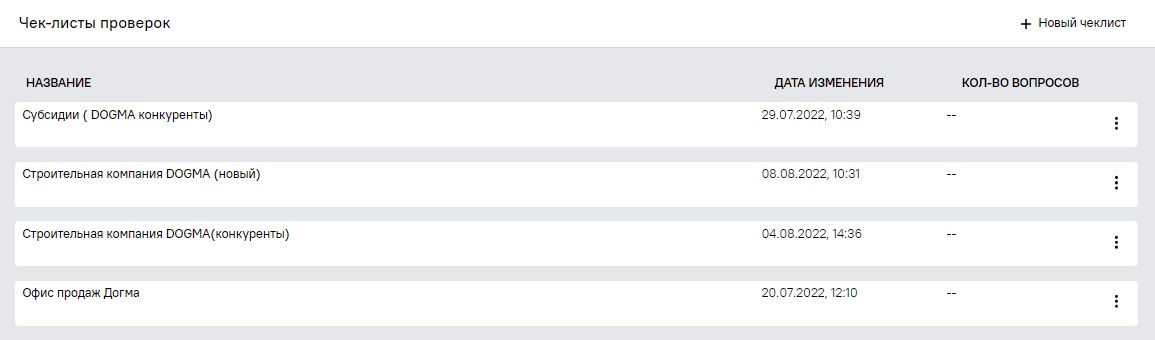
Редактирование чек-листа
Каждый созданный чек-лист можно просмотреть. Карточка чек-листа содержит следующую информацию:
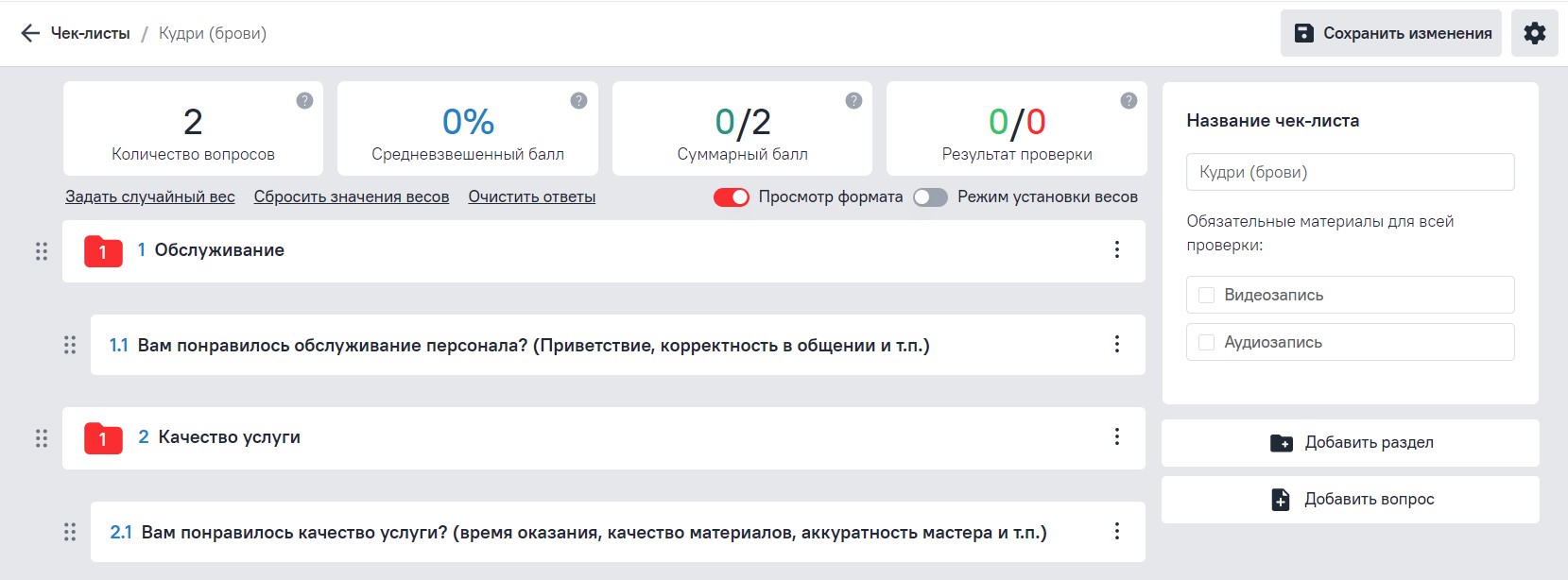
- Заголовки, объединяющие общие заданные вопросы пользователем (заказчиком). Количество вопросов содержащие заголовки отображается в форме.
- Список вопросов, заданных пользователем (заказчиком)
У каждого чек-листа есть следующие инструменты:

- Количество вопросов - суммарное количество вопросов в проверке
- Средневзвешенный балл - отношение набранных баллов к максимальному
- Суммарный балл - суммарный набранный балл за всю проверку
- Результат проверки - количество верных и неверных ответов
Пользователь может задать случайный вес, чтобы облегчить заполнение чек-листа, cбросить значения весов и очистить ответы.
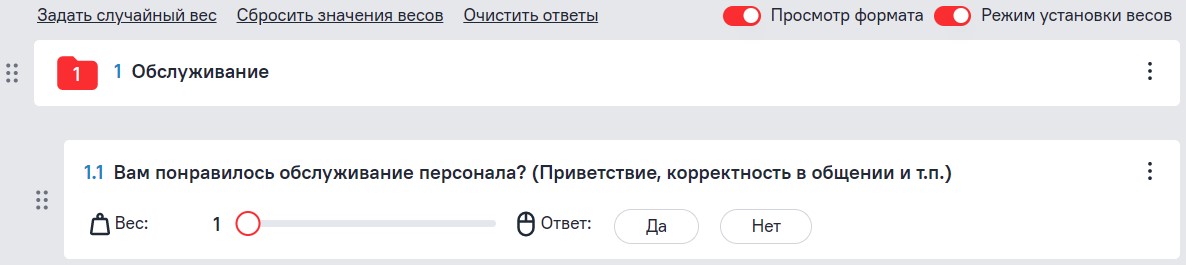
Режим установки весов - позволяет отображать веса и даёт возможность раскрывать их, без открытия формы вопроса
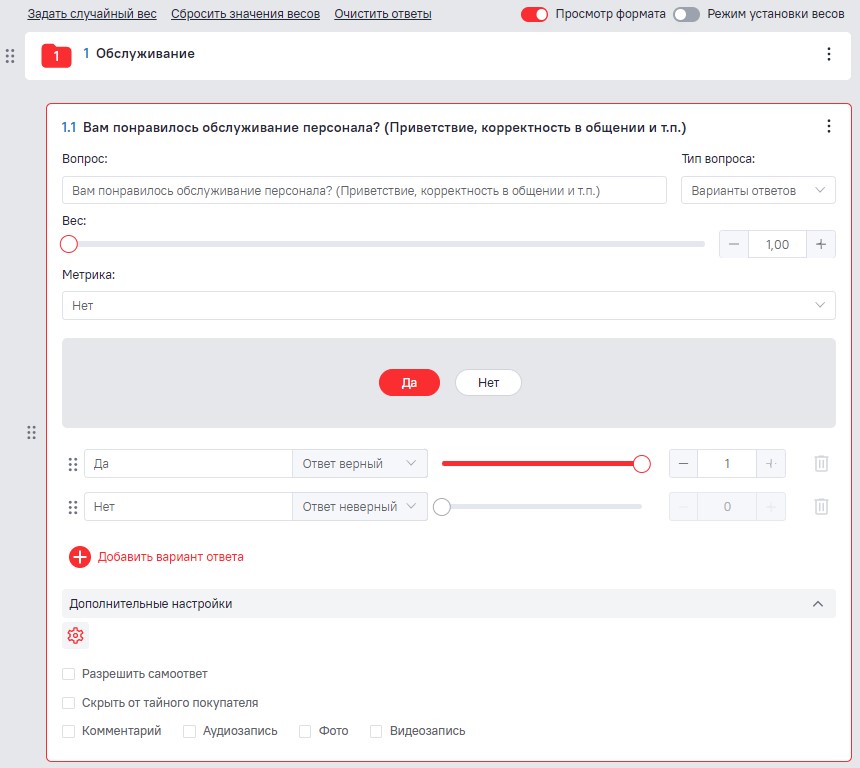
Просмотр формата - режим, который отображает вид ответ у тайного покупателя
Каждый вопрос содержит в себе метрики. Таким образом, можно классифицировать тип вопросов по элементам метрики, для более удобного анализа статистики.
Каждому вопросу можно задавать свой вес и оценку на верный ответ по вопросу исполнителем. Есть возможность как добавлять новые вопросы и заголовки, так и редактировать пользователем каждый элемент по отдельности, проверять качество выполненных заданий и выбора формы ответа на них.
На странице чек-листа можно задать настройки отображения вида разделов и вопросов, а также добавить и установить метрики. При использовании шестеренки , открывается окно с настройками следующего вида:
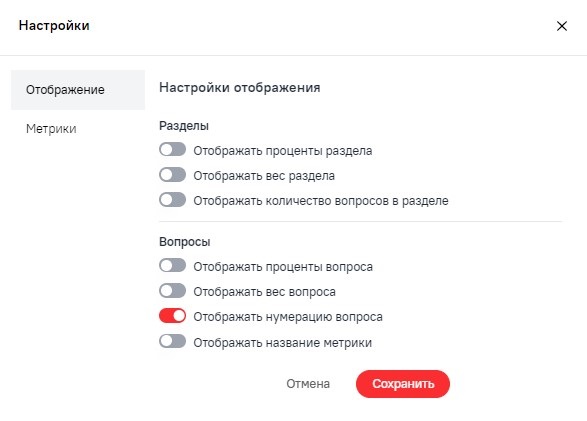
Сценарии
Раздел "Сценарии" отображает все Ваши сценарии на сайте. Имеется возможность редактирования уже существующих записей и добавления новых.

Просмотр сценария
Каждый созданный сценарий можно просмотреть. Карточка сценария содержит следующую информацию:
Прикрепленные файлы
Описание сценария – порядок действий, которые тайному покупателю необходимо совершить во время проверки.